在 Windows 11/10 上修復 Intel 高清 DSP 代碼 28
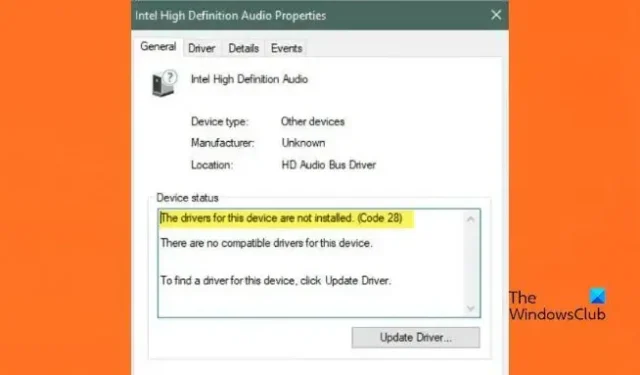
一些用戶抱怨英特爾高清晰度音頻不工作,相反,他們得到英特爾高清晰度 DSP 代碼 28。該錯誤顯示在英特爾高清晰度 DSP 音頻設備的屬性中,並以黃色感嘆號標記。如果錯誤 Intel high definition DSP code 28 出現在屏幕上,那麼您來對地方了。在本教程中,我們將解釋一些有價值的解決方案,以便用戶可以在 Windows 11 中解決上述錯誤而不會造成任何混淆。
用戶看到的錯誤消息是。
未安裝此設備的驅動程序。(代碼 28)。
此設備沒有兼容的驅動程序。
要查找設備的驅動程序,請單擊更新驅動程序。
未安裝驅動程序的代碼 28 是什麼?
錯誤代碼 28 表示我們的計算機無法連接到硬件,因為系統上未安裝其驅動程序。這並不意味著計算機上總是沒有驅動程序。只是 Windows 現在無法檢測到驅動程序,因此它顯示錯誤代碼 28。
如何修復 Intel High Definition DSP Code 28
設備管理器錯誤代碼的常見原因是英特爾高清晰度 DSP 音頻在 Windows 11/10 中不兼容或缺少音頻驅動程序,導致音頻無法正常工作,因此,要解決此錯誤,請按照下面規定的解決方案進行操作。
- 回滾驅動程序
- 更新驅動程序
- 運行音頻和硬件疑難解答
- 重新安裝英特爾高保真音頻 DSP
讓我們開始吧。
1]回滾驅動程序
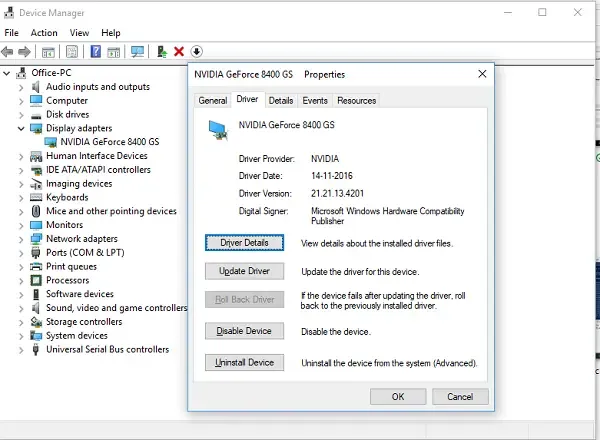
許多用戶報告說,當他們更新驅動程序時或在運行 Windows 可選更新後會發生錯誤,因為它會自動更新您的驅動程序。這實際上是正確的,因為更新為您的驅動程序添加了一些錯誤,這使得它與您的硬件不兼容。因此,如果適用,回滾驅動程序是最好的解決方案之一;因此,我們也會這樣做,步驟如下。
- 打開設備管理器並轉到系統設備選項。
- 右鍵單擊英特爾高清晰度音頻 DSP,然後導航到“驅動程序”選項卡。
- 現在,選擇回滾驅動程序選項。
完成後,重新啟動您的設備並查看問題是否仍然存在。
如果回滾驅動程序按鈕是灰色的,我們的驅動程序沒有更新,所以,我們應該轉到下一個解決方案。
2]更新驅動程序
該驅動程序使您的計算機能夠正常運行,並充當計算機操作系統和硬件組件之間的橋樑。Windows 更新會自動下載並安裝最新版本的音頻驅動程序、網絡適配器、顯示器、打印機、圖形卡等。該錯誤可能是由驅動程序版本過時引起的,可以通過更新它們來解決。要手動更新驅動程序,請按照規定的步驟操作:
- 打開 Windows 開始菜單,然後單擊 Win+ X 打開設置。
- 從搜索結果中選擇設備管理器並展開聲音、視頻和遊戲控制器。
- 右鍵單擊您的音頻設備,然後從下拉菜單中單擊更新驅動程序。
- 選擇自動搜索更新軟件並按照提示上的說明進行操作,等待更新完成。
雖然這是更新驅動程序的常用方法,但還有其他方法可以完成此任務。如果您喜歡讓事情井井有條,只需下載並安裝免費的驅動程序更新軟件,然後從製造商的網站下載驅動程序。
重新啟動系統並檢查問題是否保留。希望這能完成工作。
3]運行音頻和硬件疑難解答
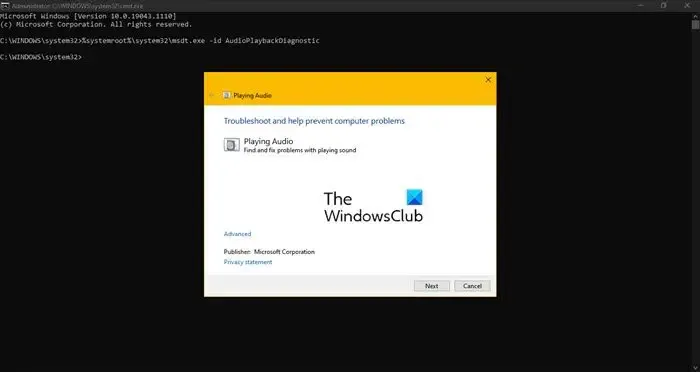
如果更新驅動程序沒有幫助,那麼很可能由於音頻驅動程序中的某些錯誤而發生了相關錯誤;在這種情況下,您可以運行 Audio and Hardware troubleshooter 來找出原因並清除它。為此,單擊 Win + R 打開運行對話框,然後鍵入以下命令並單擊 Enter 按鈕運行音頻播放疑難解答:
msdt.exe /id AudioPlaybackDiagnostic
為了安全起見,您還可以使用硬件故障排除程序;該過程完成後,重新啟動系統,轉到驅動程序的屬性並查看問題是否仍然存在。如果繼續,請轉到下一個解決方案。
4]重新安裝英特爾高保真音頻DSP
最後但同樣重要的是,刪除 Intel 高保真音頻 DSP 並重新安裝它,因為有時問題是由於硬件中沒有驅動程序而出現的,在這種情況下,只有全新安裝硬件才能幫助解決問題。因此,在這個解決方案中,我們將做同樣的事情。
- 單擊開始菜單並鍵入設備管理器。
- 現在展開聲音、視頻和遊戲控制器選項,然後右鍵單擊英特爾高清晰度音頻 DSP。
- 最後,單擊“卸載設備”選項。
- 現在回到設備管理器的頂部,然後右鍵單擊以啟動掃描硬件更改以重新安裝驅動程序。
- 計算機將提示您提供驅動程序的路徑。導航到您在上面的第 2 步中下載的 OEM 文件。
重啟你的電腦; 希望這將安裝正確的驅動程序。如果未安裝,請從其官網下載 Intel High Definition Audio DSP。



發佈留言